Muchos usuarios de Windows 10 se enfrentansihost.exe Error de disco desconocido , Si no tiene la soluciónVentanasCualquier tipoError graveConocimientos previos, es difícil solucionar este error..
sihost.exe Error de disco desconocido Le impedirá utilizar correctamente muchas funciones de Windows e incluso puede bloquear algún software al ejecutarlas. Esta es una situación muy desagradable.
Pero no te preocupes, he vuelto.Hoy te explicaré en detalle la causa de este error y el "Cómo solucionar el error del sistema sihost.exe " .¡sigue leyendo! !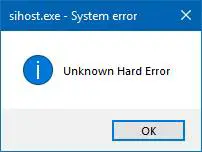
sihost.exe是qué?
(Host de infraestructura de Shell) sihost.exemedio" host SI "representarHOST de infraestructura Shell.Sí, por supuesto, es un archivo .exe, que puede considerarse como el archivo principal de Windows y es responsable de procesar varios elementos gráficos del sistema operativo Windows.
¿Qué causa errores desconocidos en Windows 10?
Hay muchas razones que pueden causar un error de disco desconocido en una PC con Windows 10.He enumerado algunos de ellos aquí:
- Hay algunos problemas con el software de terceros y la nueva actualización de Windows.
- Los archivos importantes del sistema operativo deben estar dañados.
- Problema del conductor.
- Malware / archivo o virus.
- A través de ciertos programas o software.Eliminarsihost.exe.
- La descarga de Windows 10 está incompleta o es incorrecta.
- La clave de registro de Windows está dañada.
Cómo reparar el error duro desconocido sihost.exe
Por lo tanto, esta es la mejor manera de reparar el error duro desconocido de sihost.exe completamente desde el sistema Windows.
1. Arranque limpio de Windows 10
Para esosAl inicioPersonas que encuentran errores de sihost.exe, Este parche puede ayudarlo a determinar si el error es causado por una aplicación de terceros.Por lo tanto, para estar en nuestroRealice un arranque limpio de Windows 10No se le permite abrir aplicaciones de terceros, por favorSiga estos sencillos pasos conmigo:
- Usa el teclado para presionar De Windows + R Llave para abrir "Ejecutar "comando.
- En el cuadro de búsquedaEscribemsconfig, entonces presioneestá bien.
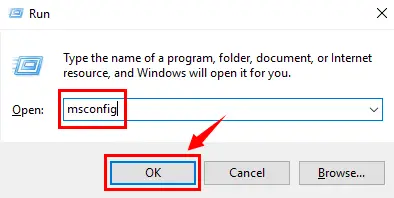
- justo ahora,Abrirá "Configuración del sistema"ventana.Haga clic en "convencional"Tab, y luego en el "Inicio selectivo " En las opciones, asegúrese de desmarcar " Cargar elementos de inicio" Opciones.
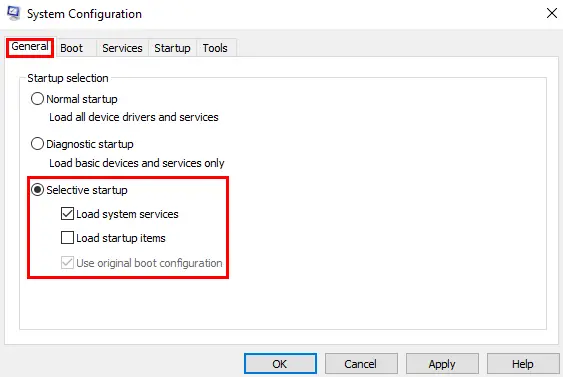
- Espera un minuto, no presiones ahoraAplicá或OK, Falta un paso más.
- Encontró "convencional"PestañaEn la parte superior de la misma línea ,escoger" sistema" Pestaña.Primero haga clic en "Esconder todos los servicios de Microsoft" ,entonces presione" Desactivar todo" Botón.
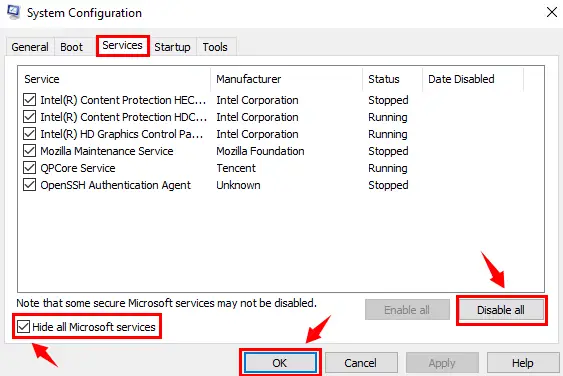
- Ahora puedes presionar librementeAplicáYOKBotón.
- Cuando aparece un nuevo diálogo,Haga clic en Reanudar .
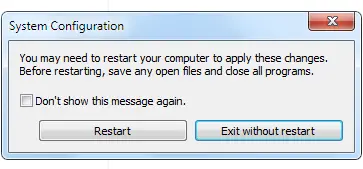
2. Obtenga la ayuda de System File Checker (SFC)
Windows tiene su propio software de utilidad, que puede escanear todos los archivos del sistema, detectar los archivos que faltan y restaurar los archivos dañados de Windows.该Comprobador de archivos del sistema是SFC.EXEEn Windows.Así que saltemos directamente para usar el verificador de archivos del sistema para resolver el error.
- Usando el teclado, presioneWindows, Luego busque y seleccione "Símbolo del sistema (administrador) " o" Windows PowerShell (administrador) ".

- En el cuadro de diálogo del símbolo del sistema, escriba el comando: SFC / scannow Y presioneIntroducir clave.
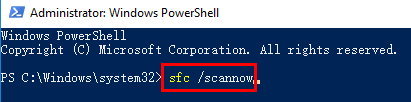
- El análisis llevará mucho tiempo, después de lo cual se repararán todas las fuentes de error.Siga las instrucciones que aparecen en pantalla (si corresponde).
Se necesita paciencia para intentarlo aquí e intentar solucionar el error.Has estado aquí pero no has encontrado una solución, lo cual es muy triste.Pero no se preocupe, hay soluciones para cada problema.Entonces, esta es tu situación, porque estamos aquí para brindarte más soluciones.
3. Software malicioso sospechoso
Si tu archivosihost.exePuede haber sido afectado por un virus infeccioso.La solución a este problema es realizar un análisis del sistema en busca de virus o malware.En InternetHay muchosAnti-maliciosoSoftware, o si ya tiene un sistema completo, puede realizar un escaneo de malware; si usa este escaneo, encontrará que el archivo sihost.exe puede estar dañado, dañado o incluso eliminado; eliminar / eliminar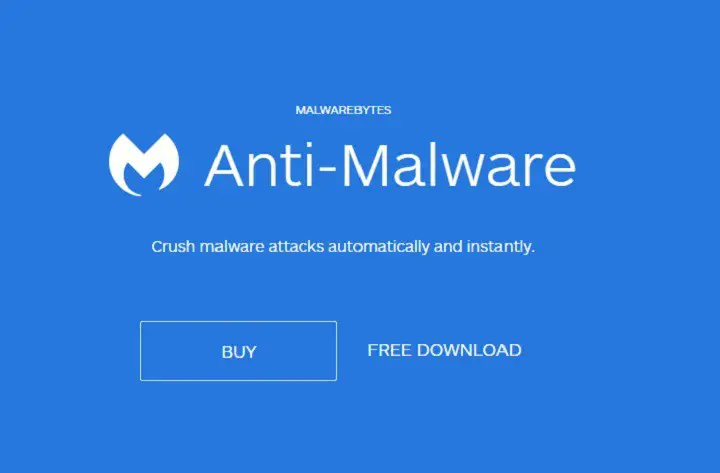
4. Disco duro: compruebe si hay errores en el disco
El disco duro es muy importante para el funcionamiento del sistema y sus daños. Tanto el hardware como el software pueden causar problemas de funcionamiento del sistema.Debido a problemas de software, procederemosEscaneo de disco duro. Sí, use "Verifique los errores del disco " Método, podemos detectar si el disco duro está dañado, esto es a lo que nos enfrentamos Se desconoce la causa del error del disco duro sihost.exe. Déjame guiarte a través de la ejecución "Verifique los errores del disco "Proceso simple.
- Usando el teclado, presioneWindows, Luego busque y seleccione "Símbolo del sistema (administrador) " o" Windows PowerShell (administrador) ".

- En el cuadro de diálogo del símbolo del sistema, escriba el comando: chkdsk /f /r , entonces presione Ingresar.
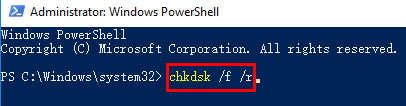
- El sistema comprobará automáticamente el disco yCorregir errores en el disco duro (Si hay).
- Una vez finalizado el escaneo,ReanudarPC para que los cambios de escaneo surtan efecto.
5. Actualización del controlador
Como este puede ser el caso, muchos controladores de sistema antiguos o incompatibles pueden convertirse en un problema, porque cualquier programa o función en Windows tiene su propio controlador y debe actualizarse con frecuencia usando Windows Update.Al tratar los controladores obsoletos como un problema, muchos problemas pueden resolverse en Windows y, por lo tanto, también pueden resolverse.Puedes descargar muchos Disponible en InternetSoftware de actualización de controladores Y use el software para actualizar los controladores obsoletos en su PC.
Una vez completada la actualización, reinicie para que los cambios surtan efecto.
6. Cambios de software recientes
Si instaló un nuevo software recientemente, o incluso actualizó algún software, y luego encontrósihost.exeproblema, Es posible que este cambio afectó al sistema y provocó un error.Existe una solución muy sencilla para este problema.Desinstale ese software específico y reinicie la computadora. Si desinstala, puede ayudarlo a resolverFuerte error desconocido, Entonces le sugiero que no vuelva a instalar el software.
- Presione para abrir el panel de control VentanasClave y búsqueda Panel de control.
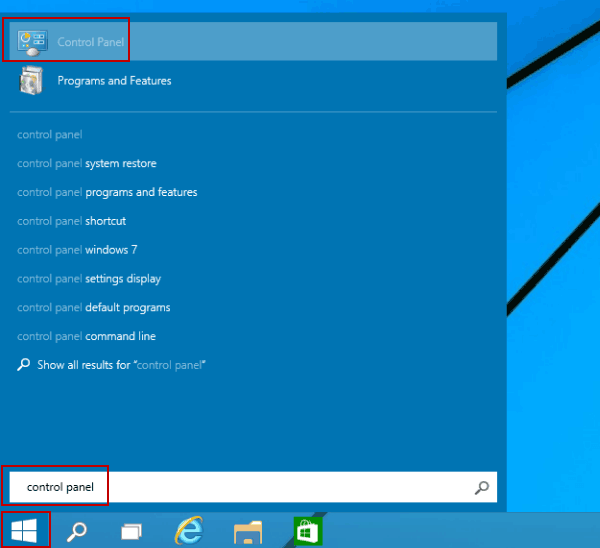
- En el nuevo cuadro de diálogo,Haga clic en"programa"選項Directamente debajo de " DesinstalarPrograma".
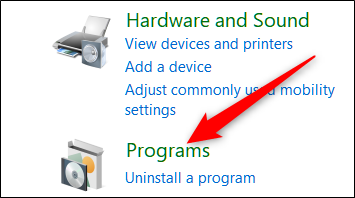
- Haga clic en la aplicación específica que desea eliminar y luego haga clic en " Desinstalar ".
7. Actualiza Windows 10
El sistema operativo Windows se actualiza constantemente y se han resuelto muchos cambios o problemas que pueden deberse a algunas actualizaciones anteriores.Por lo tanto,Actualizar ventanas Será un paso importante para intentar solucionar el error.
8. Reinstale Windows
Se ha dado un paso importante, pero solo puede continuar si todos los pasos anteriores no son efectivos para usted, lo que significaWindows 10 La instalación es incorrecta.Por lo tanto, haga una copia de seguridad de todos los archivos y software importantes y podrá reinstalar Windows inmediatamente.
Por favor, si cree que no ha intentado todos los pasos anteriores o no completó ninguno de los pasos anteriores correctamente, no desinstale Windows.Por lo tanto, volver a intentarlos es un intento valioso; si aún no funciona, por favor Reinstale Windows.
¿Funcionó?
Entonces estos se pueden usar para reparar Método de error duro desconocido. Hemos visto que este error puede ser causado por algún virus en el sistema o aplicaciones de terceros o daños en el disco duro, todos estos virus pueden estar dañados o eliminados.sihost.exe. 该SIH OST esHost de infraestructura de Shell¿Es el sistema operativo Windows muy importante con muchas funciones sin él? Los archivos exe se pueden detener, lo que resulta en Error de hardware desconocido en sihost.exe.
Espero que seguir los pasos anteriores pueda ayudarlo a resolver el error y mencionarlo en los comentarios en caso de que tenga alguna pregunta o sugerencia sobre este error.


![Cómo ver la versión de Windows [muy sencillo]](https://infoacetech.net/wp-content/uploads/2023/06/Windows%E7%89%88%E6%9C%AC%E6%80%8E%E9%BA%BC%E7%9C%8B-180x100.jpg)

